|
Größe: 9940
Kommentar:
|
Größe: 7152
Kommentar:
|
| Gelöschter Text ist auf diese Art markiert. | Hinzugefügter Text ist auf diese Art markiert. |
| Zeile 1: | Zeile 1: |
| siehe auch: Selbstbau-Lösung: [[BTAP]] | ||<tablestyle="text-align: center; width: 100%; height: 40px; "#4A86E8>'''Bluetooth-Modul''' || ||<tablewidth="520px" tablestyle="text-align: center;"bgcolor="#FAD165"> {{http://mikrocontroller.cco-ev.de/images/eng.gif}} Page in [[en/BT-AP10|english]] ||<bgcolor="#FAD165"> {{http://mikrokopter.de/images/fra.gif}} Page en [[fr/BT-AP10|français]] || |
| Zeile 6: | Zeile 11: |
| SET: Bluetooth-Modul F2M03GXA + BT-Adapter: [[https://www.mikrocontroller.com/index.php?main_page=product_info&cPath=86&products_id=210|Shoplink]] | SET: Bluetooth-Modul F2M03GXA + BT-Adapter + Bauteile: [[https://www.mikrocontroller.com/index.php?main_page=product_info&cPath=86&products_id=210|Shoplink]] |
| Zeile 11: | Zeile 16: |
| Die Platine dient zur Spannungsversorgung und als Pegelanpassung für das Bluetooth Modul [[F2M03GXA|F2M03GXA.]] Damit kann das BT-Modul an einem Mikrocontroller mit 5V-Versorgung betrieben werden. |
Die Platine dient zur Spannungsversorgung und als Pegelanpassung für das Bluetooth Modul [[F2M03GXA|F2M03GXA.]]<<BR>> Damit kann das BT-Modul an einem Mikrocontroller mit 5V-Versorgung betrieben werden.<<BR>> |
| Zeile 17: | Zeile 20: |
| = Anschluss an das Bluetooth-Modul = | = Hinweise bei der Inbetriebnahme = /!\ Um (selbst verschuldete) Schäden am BT-Modul zu vermeiden, unbedingt folgendermaßen vorgehen: <<BR>><<BR>> - Zuerst die BT-Adapterplatine bestücken.<<BR>> - Den Anschluss an das Bluetooth-Modul erst löten, wenn man zuvor die korrekte Funktion der Schaltung überprüft hat.<<BR>><<BR>> Dazu schließt man den BT-Adapter per Flachbandkabel an die FlightCtrl an. <<BR>> Es reicht, wenn dazu nur die Kontakte 2 (5V) und 7 (GND) angelötet werden. <<BR>> Dazu kann man auch die großen Pads nutzen.<<BR>> Dann muss die LED leuchten und zwischen den Pins BT36 & BT37 muss man 3,3V messen können.<<BR>> ([[#Schaltplan|Siehe Schaltplan und Bestückung]])<<BR>><<BR>> Ist das OK kann der Adapter an das Modul gelötet werden. = Montage/Bestückung Bluetooth-Adapter und Bluetooth-Modul = |
| Zeile 20: | Zeile 38: |
| /!\ ACHTUNG: Tantal Kondensatoren haben den Strich bei der Anode (+). "marking=anode" steht auch im PDF des Elkos. | /!\ ACHTUNG: Tantal Kondensatoren haben den Strich bei der Anode (+). "marking=anode" steht auch im PDF des Elkos.<<BR>> {{attachment:BT_Photo1.jpg}}<<BR>><<BR>> |
| Zeile 22: | Zeile 41: |
| {{attachment:BT_Photo1.jpg}} | '''Tipp:''' <<BR>> Zum Verbinden der Adapterplatine mit dem Modul können auch die einzelnen Litze eines Kabels genutzt werden.<<BR>><<BR>><<BR>> |
| Zeile 24: | Zeile 44: |
| An den Pins 1-10 (notwendig sind nur Pins 1;2;7;9) kann man sehr einfach das Flachbandkabel anlöten: | An den Pins 1-10 (notwendig sind nur Pins 1;2;7;9) kann man sehr einfach das Flachbandkabel anlöten: <<BR>> {{attachment:BT_Photo2Ka.jpg}}<<BR>><<BR>> |
| Zeile 26: | Zeile 47: |
| {{attachment:BT_Photo2Ka.jpg}} | Das Flachbandkabel sollte so wie gezeigt verlegt werden. <<BR>> Eine Verlegung zur anderen Seite behindert die Bluetooth Antenne und somit dem Empfang. <<BR>><<BR>><<BR>> |
| Zeile 29: | Zeile 54: |
| {i} Bei Verwendung des GPS-Systems, wird das Modul an den "Debug"-Port der NaviCtrl angeschlossen.<<BR>><<BR>> {{attachment:BT_FC.jpg}} Die Lötjumper müssen dann wie folgt gesetzt sein: |
Die Lötjumper müssen dann wie folgt gesetzt sein: <<BR>> |
| Zeile 38: | Zeile 58: |
| Zeile 42: | Zeile 61: |
| <<BR>><<BR>> Angeschlossen wird das komplette Bluetooth-Modul an den 10pin Anschluss der !FlightCtrl.<<BR>><<BR>> {{attachment:BT_FC.jpg}} <<BR>><<BR>><<BR>> {i} Bei Verwendung des GPS-Systems, wird das Modul an den "Debug"-Port der !NaviCtrl angeschlossen.<<BR>><<BR>> |
|
| Zeile 44: | Zeile 73: |
| Die Lötjumper müssen dann wie folgt gesetzt sein: <<BR>> {{attachment:BT_JP_CFG.jpg}} '''Jumper''' * S1: 2-3 * S2: 1-2 |
|
| Zeile 45: | Zeile 82: |
| Das komplette Bluetooth-Modul wird an das MK-USB angeschlossen. <<BR>> Der Jumper auf dem MK-USB muss hierbei geschlossen sein, um das Bluetooth-Modul zu versorgen.<<BR>><<BR>> |
|
| Zeile 47: | Zeile 87: |
| Das Modul wird dabei vom USB-Port versorgt, sodass es keine Spannungsversorgung braucht (Jumper am [[MK-USB]] stecken). | |
| Zeile 50: | Zeile 89: |
| Zum Parametrieren oder für eine PC-seitige Verbindung kann man das Modul direkt an die SerCon-Platine anschließen. | Wer noch ein Sercon nutzt, kann auch hieran das Bluetooth-Modul anschließen.<<BR>> Dabei muss die Platine z.B. über die hier abgebildeten Stellen mit +5V (rotes Kabel) und GND (schwarzes Kabel) versorgt.<<BR>><<BR>> |
| Zeile 56: | Zeile 96: |
| == Lötjumpereinstellung PC-seitig == Die Lötjumper müssen wie folgt gesetzt sein, wenn der PC mit dem Modul kommunizieren soll: |
|
| Zeile 59: | Zeile 97: |
| {{attachment:BT_JP_CFG.jpg}} '''Jumper''' * S1: 2-3 * S2: 1-2 '''Tipp:''' Man kann sich auch sehr einfach 5V aus der Versorgung des PCs abgreifen, wenn man ein USB-Verlängerungs-Kabel abschneidet. (5V liegt da auf rot und schwarz) Zwei BT-Module lassen sich sehr einfach über das Konfigurationstool miteinander verbinden (pairen). In Verbindung mit dem Sercon kann man dann die serielle Schnittstelle mit dem MikroKopter herstellen. Der Vorteil ist, dass dann die Reichweite höher sein kann und man sich nicht mit den Windows-Treibern herumärgern muss, die bei einer unterbrochenen Verbindung gern Probleme bereiten. = Hinweise bei der Inbetriebnahme = /!\ Um (selbstverschuldete) Schäden am BT-Modul zu vermeiden, unbedingt folgermaßen vorgehen: Zuerst die BT-Adapterplatine bestücken. Den Anschluss an das Bluetooth-Modul erst löten, wenn man zuvor die korrekte Funktion der Schaltung überprüft hat: Dazu schließt man den BT-AP per Flachbandkabel an die FlightCtrl an. Jetzt muss die LED leuchten und an den Pins BT36 & BT37 muss man 3,3V messen können. Erst jetzt den Anschluss an das BT-Modul durchführen! |
<<Anchor(Schaltplan)>> |
| Zeile 93: | Zeile 108: |
| = Stückliste = <<BR>> '''Bestückungsliste bei Conrad''' ||<tablewidth="100%" tablestyle="text-align: center;">'''Anz''' ||'''Conrad-Best.Nr.''' ||'''Hinweis''' ||'''Teil''' ||'''Name''' || ||<style="vertical-align: top;">1 ||<style="vertical-align: top;">156127 ||<style="vertical-align: top;"> ||<style="vertical-align: top;">L4931CD33 ||<style="vertical-align: top;">IC1 || ||<style="vertical-align: top;">1 ||<style="vertical-align: top;">481467 ||<style="vertical-align: top;">Polung beachten ||<style="vertical-align: top;">MD TAN.2,2/20, SMD-Tantal-Kondensator, 2,2µF/20V ||<style="vertical-align: top;">C2 || ||<style="vertical-align: top;">1 ||<style="vertical-align: top;">445210 ||<style="vertical-align: top;"> ||<style="vertical-align: top;">KERKO CHIP 0805 X7R 0,1µF 10% 50V G ||<style="vertical-align: top;">C3 || ||<style="vertical-align: top;">1 ||<style="vertical-align: top;">141763 ||<style="vertical-align: top;">Polung in Sperr-Richtung ||<style="vertical-align: top;">SMD Z-DIODE BZV 55C 3,3V ||<style="vertical-align: top;">D1 || ||<style="vertical-align: top;">2 ||<style="vertical-align: top;">402540 ||<style="vertical-align: top;"> ||<style="vertical-align: top;">SMD WIDERSTAND 1K 1206 ||<style="vertical-align: top;">R1, R3 || ||<style="vertical-align: top;">1 ||<style="vertical-align: top;">156303<<BR>>'''oder''' 156305 ||<style="vertical-align: top;">Polung beachten (farbliche Markierung Richtung Beschriftung) , optional ||<style="vertical-align: top;">Led Blau 0805 45mcd 470nm <<BR>>Led Gelb 0805 43mcd 470nm <<BR>>Led Grün 0805 43mcd 470nm ||<style="vertical-align: top;">LED || ||<style="vertical-align: top;">1 ||<style="vertical-align: top;">402486 ||<style="vertical-align: top;">optional für LED ||<style="vertical-align: top;">SMD WIDERSTAND 330R 1206 ||<style="vertical-align: top;">R2 || |
= Konfiguration = Die Bluetooth-Module aus dem Shop sind bereits programmiert und getestet.<<BR>><<BR>> Die Einstellungen sind: <<BR>> * Device Name: MikroKopter_BT * Passwort: 0000 * 57600 baud * Slave (für den Anschluss am MikroKopter) <<BR>><<BR>> |
| Zeile 105: | Zeile 120: |
| Nach erfolgreichem Zusammenbau kann das Bluetooth-Modul direkt mit diesen Daten z.B. von einem PC/Laptop oder Handy mit Bluetooth empfangen werden.<<BR>><<BR>> Möchte man zwei Bluetooth-Module nutzen, um eine größere Reichweite zu erhalten, kann ein zweites Bluetooth-Modul über das MK-USB angeschlossen werden.<<BR>> (Der Hersteller gibt für das Bluetoothmodul F2M03GXA ~350 mtr. Reichweite an.)<<BR>><<BR>> Dazu müssen zwei Einstellungen am PC-Seitigem Bluetooth-Modul geändert werden: <<BR>> * Die Lötjumper müssen geändert werden. * Da Modul muss auf '''Master''' eingestellt werden. Mit diesen Einstellungen lassen sich beide Bluetooth-Module paaren und eine sichere Verbindung herstellen.<<BR>><<BR>> |
|
| Zeile 107: | Zeile 132: |
| <<BR>>''' ''''''Bestückungsliste bei Reichelt ''' ||<tablewidth="100%" tablestyle="text-align: center;">'''Anz''' ||'''Reichelt-Best.Nr.''' ||'''Hinweis''' ||'''Teil''' ||'''Name''' || ||<style="vertical-align: top;">1 ||<style="vertical-align: top;">n/a ||<style="vertical-align: top;">bei Reichelt nicht erhältlich ||<style="vertical-align: top;">L4931CD33 ||<style="vertical-align: top;">IC1 || ||<style="vertical-align: top;">1 ||<style="vertical-align: top;">SMD TAN.2,2/20 ||<style="vertical-align: top;">Polung beachten ||<style="vertical-align: top;">SMD-Tantal-Kondensator, 2,2µF/20V ||<style="vertical-align: top;">C2 || ||<style="vertical-align: top;">1 ||<style="vertical-align: top;">X7R-G0805 100N ||<style="vertical-align: top;"> ||<style="vertical-align: top;">SMD-VIELSCHICHT 0805 100n ||<style="vertical-align: top;">C3 || ||<style="vertical-align: top;">1 ||<style="vertical-align: top;">SMD ZF 3,3 ||<style="vertical-align: top;">Polung in Sperr-Richtung ||<style="vertical-align: top;">CHIP-Z-DIODE, 3,3 V, Mini-MELF ||<style="vertical-align: top;">D1 || ||<style="vertical-align: top;">2 ||<style="vertical-align: top;">SMD 1/4W 1K ||<style="vertical-align: top;"> ||<style="vertical-align: top;">SMD-Chip-Widerstand, Bauform 1206, 1K-Ohm ||<style="vertical-align: top;">R1, R3 || ||<style="vertical-align: top;">1 ||<style="vertical-align: top;">LB Y87C ||<style="vertical-align: top;">Polung beachten, optional ||<style="vertical-align: top;">OSRAM Micro Side LED, 180 mcd, blau ||<style="vertical-align: top;">LED1 || ||<style="vertical-align: top;">1 ||<style="vertical-align: top;">SMD 1/4W 330 ||<style="vertical-align: top;">optional für LED ||<style="vertical-align: top;">SMD-Chip-Widerstand, Bauform 1206, 330 Ohm ||<style="vertical-align: top;">R2 || |
= Zwei Bluetoothmodule paaren = Zwei BT-Module lassen sich sehr einfach über das Konfigurationstool miteinander verbinden (pairen). <<BR>><<BR>> Dies geschieht mit dem Programm "Free2move Configuration Software" [[http://www.free2move.se/wp-content/uploads/2011/01/99_1228467425_F2M_BlueCFG_4_071.exe|Download]] |
| Zeile 118: | Zeile 138: |
| '''Step by Step Anleitung:''' | |
| Zeile 119: | Zeile 140: |
= Konfiguration = . (jam: quick ´n dirty notizen) . - modul per loetbruecke zum betrieb an sercon "jumpern", egal ob es spaeter am mikrokopter oder an der sercon betrieben werden soll! . - 57600 baud . - als slave konfigurieren, wenn es am mikrokopter betrieben werden soll . - als master, wenn es an der sercon betrieben werden soll, master modul muss scheinbar per modul-suche das slave modul finde, um dann die adresse uebernehmen zu koennen. dafuer muss das slave modul aktiv sein, z.b. bereits an der Flight-CTRL in betrieb. . das modul welches am mikrokopter zum einsatz kommen soll, muss nun "umgejumpert" siehe oben, betrieb an Flight-CTRL . . . . . . . /!\ ToDo: Inhalte einfügen = Zwei Bluetoothmodule paaren = Um die Reichweite der Bluetoothverbindung zu vergrößern, kann je ein Bluetoothmodul am MK und am PC angeschlossen werden (z.B. über das MK-USB). Der Hersteller gibt für das Bluetoothmodul F2M03GXA ~350 mtr. Reichweite an. Damit die beiden Module miteinander kommunizieren, muss das Bluetoothmodul am PC neu eingestellt werden. Dies geschieht mit dem Programm "Free2move Configuration Software" (http://www.free2move.se/wp-content/uploads/2011/01/99_1228467425_F2M_BlueCFG_4_071.exe) . . '''Step by Step:''' . - Bluetoothmodul an FlightControl anschließen (Jumper auf BT Adapter: S1:1-2 / S2:2-3) . - Bluetoothmodul an MK-USB anschließen (Jumper auf MK-USB stecken, Jumper auf BT Adapter: S1:2-3 / S2:1-2) . - Programm "Free2move Configuration Software" öffnen . - COM Port vom MK-USB eingeben (bei mir COM 4) . {{attachment:usb1.jpg}} |
* Bluetoothmodul an FlightControl anschließen (Lötjumper auf BT Adapter: '''S1:1-2 / S2:2-3''') * Bluetoothmodul an MK-USB anschließen (Jumper auf MK-USB stecken, Lötjumper auf BT Adapter: '''S1:2-3 / S2:1-2''') * Programm "Free2move Configuration Software" öffnen.____ * COM Port vom MK-USB eingeben.____ <<BR>> '''Beispielansicht:''' <<BR>> {{attachment:usb1.jpg}} |
| Zeile 164: | Zeile 171: |
| = Link = siehe auch: Selbstbau-Lösung: [[BTAP]] |
Bluetooth-Modul |
Inhaltsverzeichnis
Shoplink
SET: Bluetooth-Modul F2M03GXA + BT-Adapter + Bauteile: Shoplink
Bluetooth Adapter V1.0 (BT-AP)

Die Platine dient zur Spannungsversorgung und als Pegelanpassung für das Bluetooth Modul F2M03GXA.
Damit kann das BT-Modul an einem Mikrocontroller mit 5V-Versorgung betrieben werden.
Zur einfacheren Konfiguration kann die Richtung von RxD & TxD mit Lötjumpern verändert werden.
Hinweise bei der Inbetriebnahme
![]() Um (selbst verschuldete) Schäden am BT-Modul zu vermeiden, unbedingt folgendermaßen vorgehen:
Um (selbst verschuldete) Schäden am BT-Modul zu vermeiden, unbedingt folgendermaßen vorgehen:
- Zuerst die BT-Adapterplatine bestücken.
- Den Anschluss an das Bluetooth-Modul erst löten, wenn man zuvor die korrekte Funktion der Schaltung überprüft hat.
Dazu schließt man den BT-Adapter per Flachbandkabel an die FlightCtrl an.
Es reicht, wenn dazu nur die Kontakte 2 (5V) und 7 (GND) angelötet werden.
Dazu kann man auch die großen Pads nutzen.
Dann muss die LED leuchten und zwischen den Pins BT36 & BT37 muss man 3,3V messen können.
(Siehe Schaltplan und Bestückung)
Ist das OK kann der Adapter an das Modul gelötet werden.
Montage/Bestückung Bluetooth-Adapter und Bluetooth-Modul
Die sehr dünne Platine (nur 0,3mm) wird einfach von der Unterseite an das Bluetooth-Modul gelötet.
![]() ACHTUNG: Tantal Kondensatoren haben den Strich bei der Anode (+). "marking=anode" steht auch im PDF des Elkos.
ACHTUNG: Tantal Kondensatoren haben den Strich bei der Anode (+). "marking=anode" steht auch im PDF des Elkos.

Tipp:
Zum Verbinden der Adapterplatine mit dem Modul können auch die einzelnen Litze eines Kabels genutzt werden.
An den Pins 1-10 (notwendig sind nur Pins 1;2;7;9) kann man sehr einfach das Flachbandkabel anlöten:

Das Flachbandkabel sollte so wie gezeigt verlegt werden.
Eine Verlegung zur anderen Seite behindert die Bluetooth Antenne und somit dem Empfang.
Anschluss an die Flight-Ctrl
Die Lötjumper müssen dann wie folgt gesetzt sein:

Jumper
- S1: 1-2
- S2: 2-3
Angeschlossen wird das komplette Bluetooth-Modul an den 10pin Anschluss der FlightCtrl.

![]() Bei Verwendung des GPS-Systems, wird das Modul an den "Debug"-Port der NaviCtrl angeschlossen.
Bei Verwendung des GPS-Systems, wird das Modul an den "Debug"-Port der NaviCtrl angeschlossen.
Anschluss am PC
Die Lötjumper müssen dann wie folgt gesetzt sein:

Jumper
- S1: 2-3
- S2: 1-2
Anschluss an MKUSB
Das komplette Bluetooth-Modul wird an das MK-USB angeschlossen.
Der Jumper auf dem MK-USB muss hierbei geschlossen sein, um das Bluetooth-Modul zu versorgen.
Anschluss an den SerCon
Wer noch ein Sercon nutzt, kann auch hieran das Bluetooth-Modul anschließen.
Dabei muss die Platine z.B. über die hier abgebildeten Stellen mit +5V (rotes Kabel) und GND (schwarzes Kabel) versorgt.

Dabei wird die Platine z.B. an den hier abgebildeten Stellen mit +5V (rotes Kabel) und GND (schwarzes Kabel) versorgt.
Schaltplan
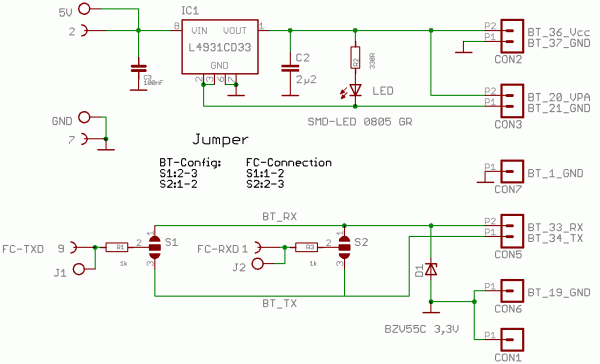
Bluetooth-Adapter-Platine_V10_sch.pdf
Bestückungsplan
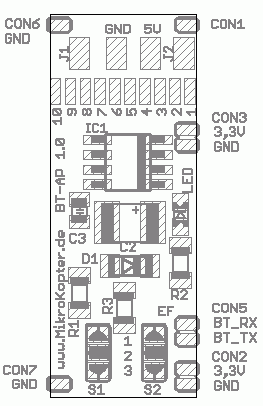
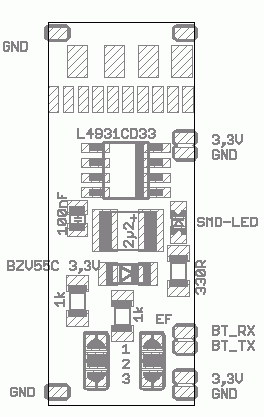
Bluetooth-Adapter-Platine_V10_brd.pdf
Konfiguration
Die Bluetooth-Module aus dem Shop sind bereits programmiert und getestet.
Die Einstellungen sind:
Device Name: MikroKopter_BT
- Passwort: 0000
- 57600 baud
Slave (für den Anschluss am MikroKopter)
Nach erfolgreichem Zusammenbau kann das Bluetooth-Modul direkt mit diesen Daten z.B. von einem PC/Laptop oder Handy mit Bluetooth empfangen werden.
Möchte man zwei Bluetooth-Module nutzen, um eine größere Reichweite zu erhalten, kann ein zweites Bluetooth-Modul über das MK-USB angeschlossen werden.
(Der Hersteller gibt für das Bluetoothmodul F2M03GXA ~350 mtr. Reichweite an.)
Dazu müssen zwei Einstellungen am PC-Seitigem Bluetooth-Modul geändert werden:
- Die Lötjumper müssen geändert werden.
Da Modul muss auf Master eingestellt werden.
Mit diesen Einstellungen lassen sich beide Bluetooth-Module paaren und eine sichere Verbindung herstellen.
Zwei Bluetoothmodule paaren
Zwei BT-Module lassen sich sehr einfach über das Konfigurationstool miteinander verbinden (pairen).
Dies geschieht mit dem Programm "Free2move Configuration Software" Download
Step by Step Anleitung:
Bluetoothmodul an FlightControl anschließen (Lötjumper auf BT Adapter: S1:1-2 / S2:2-3)
Bluetoothmodul an MK-USB anschließen (Jumper auf MK-USB stecken, Lötjumper auf BT Adapter: S1:2-3 / S2:1-2)
Programm "Free2move Configuration Software" öffnen.
COM Port vom MK-USB eingeben.
Beispielansicht:
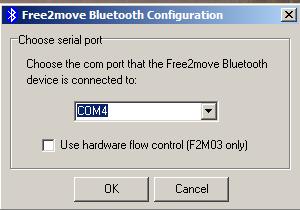
- .
- .
- - Nachdem das Modul erkannt wurde, klickt man auf den Reiter "Connection"
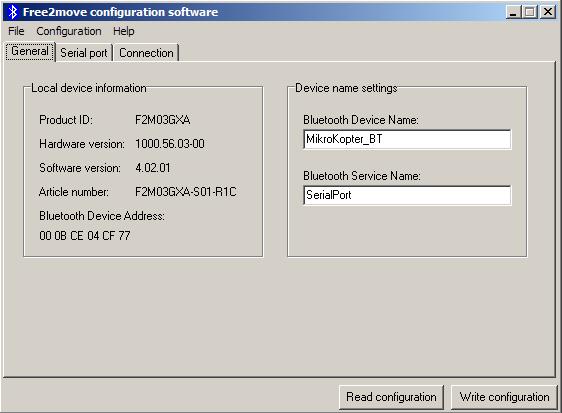
- .
- .
- - Hier ist das Modul am MK noch nicht gefunden. Damit es gefunden wird, klicken wir zuerst auf auf "Connecting (master)" und dann auf "Find device...". (Passkey = 0000)
- .
- .
- - Jetzt einen Haken setzen bei "Enable Remote Name Request", danach rechts auf "Search" klicken.
- Im Fenster darunter werden nun alle erreichbaren Bluetoothverbindungen aufgelistet.
- Das Bluetoothmodul anklicken und auf "OK"
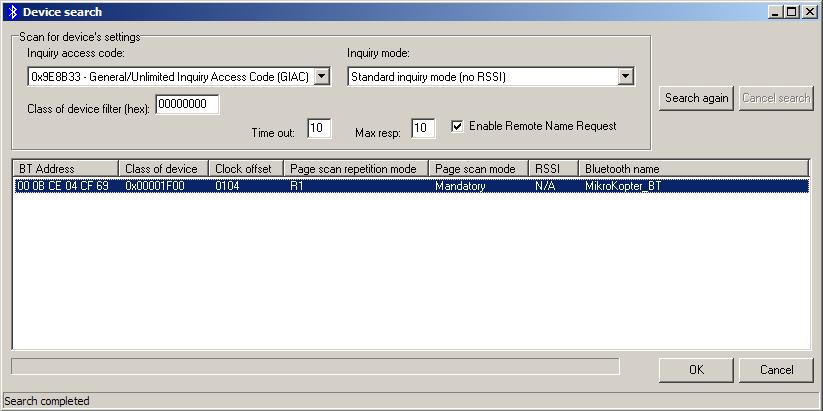
- .
- .
- - Jetzt wird rechts unten die "Bluetooth address" angezeigt. Darauf achten, das unter "Device Mode" einen Punkt bei "Connecting (master)" gesetzt ist! und das ganze mit "Write Configuration" abschließen.
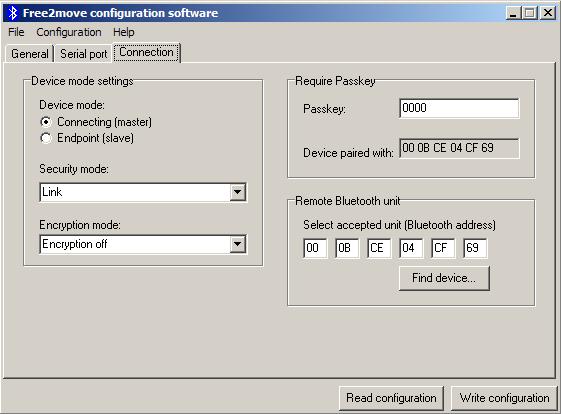
- .
- .
- - Jetzt sollte, nach dem Starten vom Kopter Tool, eine Verbindung aufgebaut werden.
Link
siehe auch: Selbstbau-Lösung: BTAP
- KategorieMK-Baugruppe/de

 Page in
Page in  Page en
Page en